
Windows11 でお馴染みのゲームである「ソリティア」や「フリーセル」をプレイする方法を解説します。
昔の Windows ではゲームフォルダーに単体で存在していましたが、Windows11 では全てのゲームが Microsoft Solitaire Collection というアプリに集約されました。
Microsoft Solitaire Collection は Windows11 に標準でインストールされています。
ソリティア・フリーセルをプレイする方法
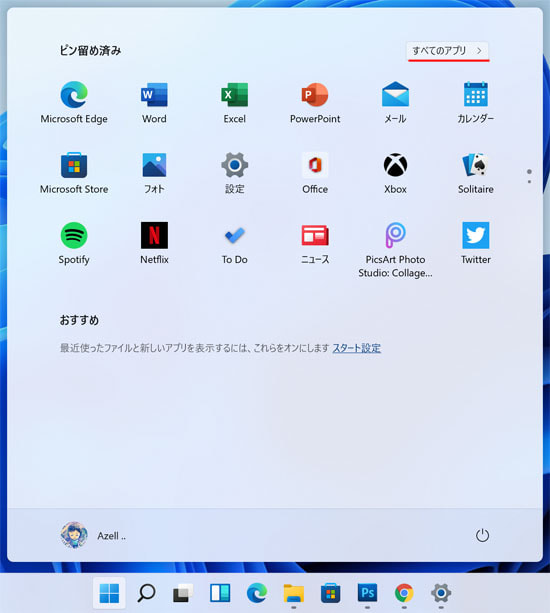
スタートボタンを押してスタートメニューを開き、画面右上の「すべてのアプリ」を選択します。
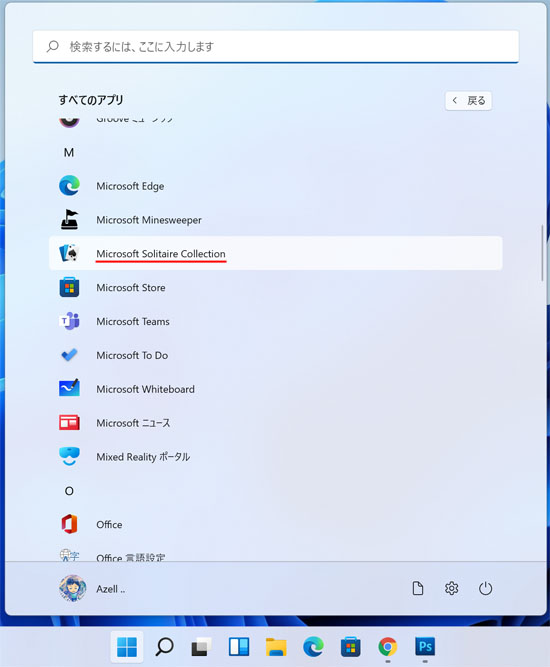
すべてのアプリ一覧から M の項目にある Microsoft Solitaire Collection を開きます。
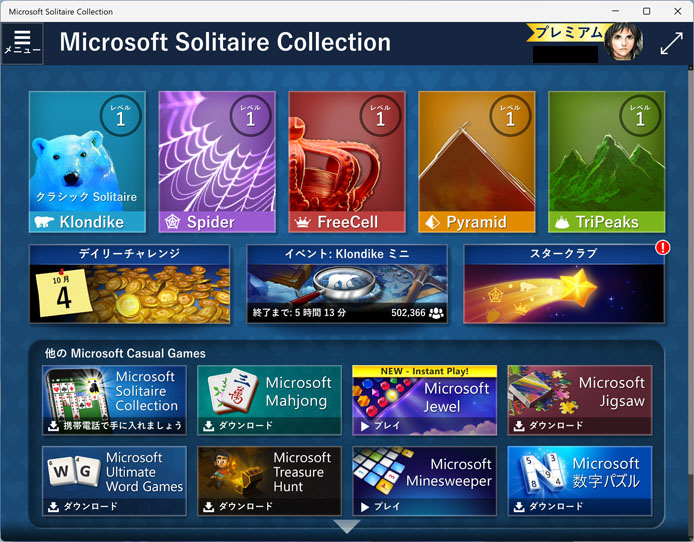
Microsoft Solitaire Collection では標準で以下のゲームがプレイできます。
- Klondike(ソリティア)
- スパイダー
- フリーセル
- ピラミッド
- トライピークス
また、以下のゲームは追加ダウンロードする事でプレイ可能になります。
- 麻雀
- ジュエル
- ジグソーパズル
- ワードゲーム
- トレジャーハント
- マインスイーパー
- 数字パズル
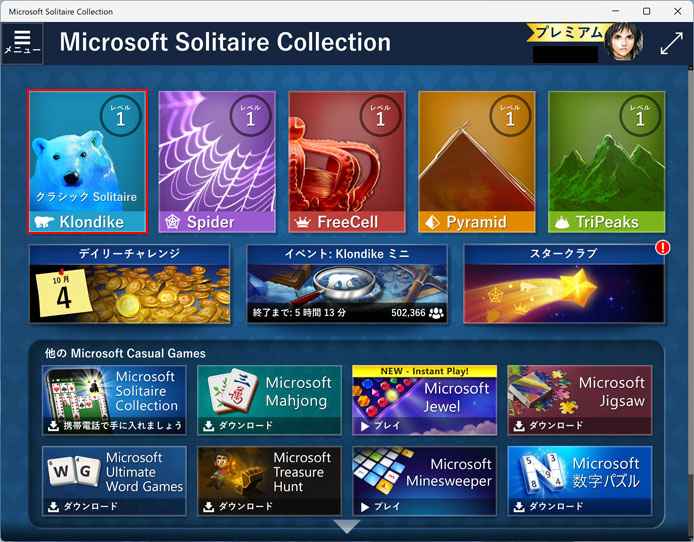
Klondike ボタンを押してソリティアをプレイしてみましょう。
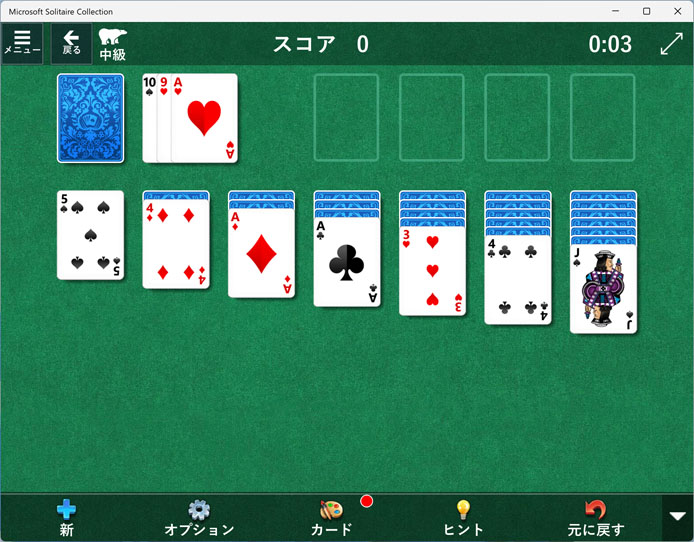
従来の Windows よりリッチなグラフィックでプレイできます。ルールは従来の Windows のものと同じです。
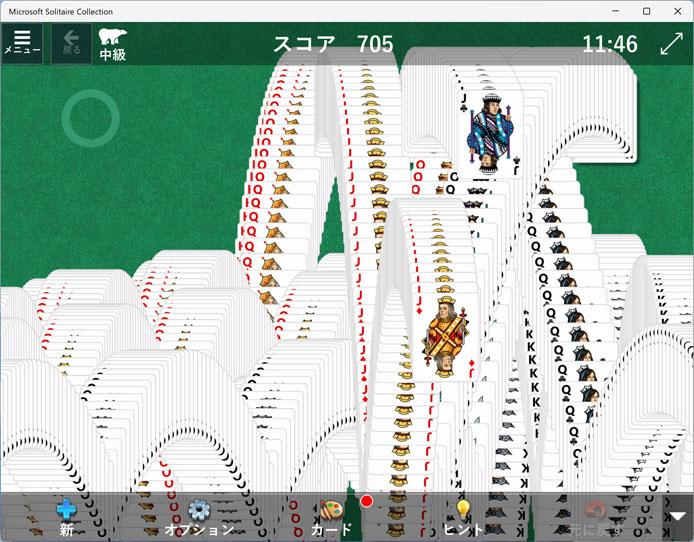
クリアした時のトランプのエフェクトもお馴染み。
Microsoft Solitaire Collectionがない
万一 Microsoft Solitaire Collection が見つからないという場合は、マイクロソフトストアより再ダウンロードする事ができます。

タスクバーの紙袋アイコンを選択して Microsoft ストアを開きます。
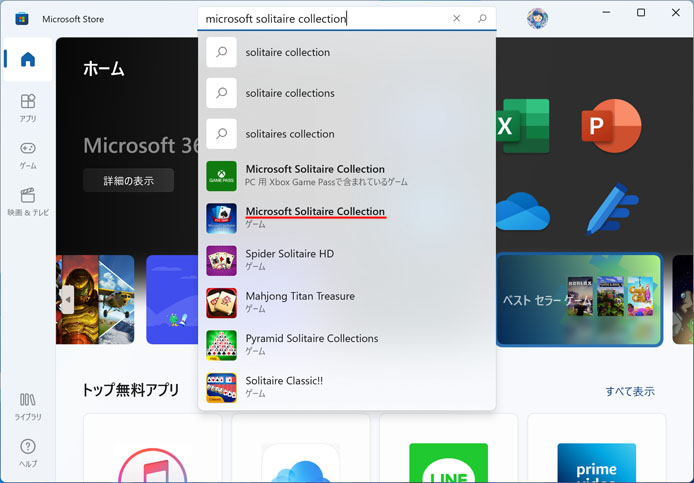
検索窓で「Microsoft Solitaire Collection」で検索して、候補の中から選択します。
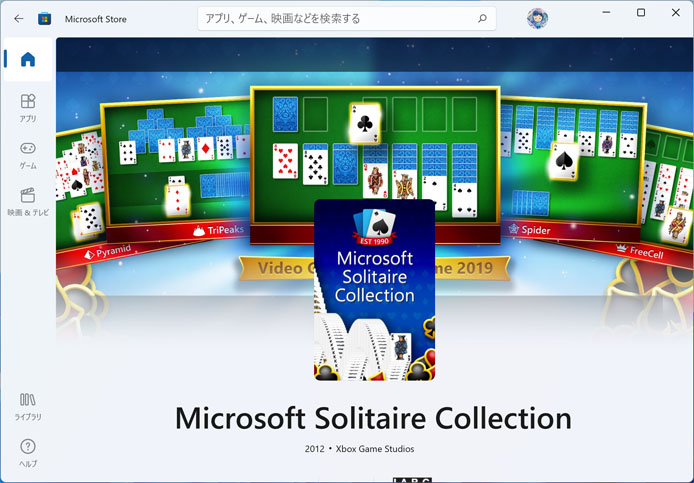
入手ボタンを押してダウンロードします。
